Chromebook 소유자와 Apple Music 팬은 동시에 해당 기기에서 Apple Music 트랙을 재생할 수 있는 방법을 찾고 있을 수 있습니다. Chromebook 기기를 사용하여 Apple Music에 자유롭게 액세스할 수 있는 방법이 없다는 것을 이미 알고 계실 것입니다. 그래서, Chromebook에서 iTunes를 다운로드할 수 있습니까?
이 질문에 대한 대답은 분명히 '아니오'입니다. 그러나 좋은 소식은 Chromebook에서 iTunes/Apple Music을 다운로드, 설치 및 사용하는 데 도움이 되는 방법이 여전히 있다는 것입니다. 솔루션에 대해 알아보기 전에 먼저 고려해야 할 사항을 정확히 알고 문제 해결을 진행하는 것이 좋습니다.
기사 내용 1부. Chromebook에서 iTunes를 다운로드할 수 있나요?2부. Linux가 설치된 Chromebook에서 iTunes를 다운로드하는 방법?3부. Linux 없이 Chromebook에 iTunes를 설치하는 방법?4 부. 결론
iTunes를 다운로드할 수 있나요? Chromebook 커뮤니티 포럼 회원들이 가장 자주 묻는 질문입니다. 오늘날까지, 애플 뮤직의 안드로이드 버전 아직 출시되지 않았으며 Apple에서 출시했습니다. 더 나쁜 소식은 그들이 하나를 출시할 계획이 없는 것 같다는 것입니다. 이것은 실제로 "Chromebook에서 iTunes를 다운로드할 수 있습니까?"라는 질문에 부분적으로 대답합니다. 즉, 직접 다운로드할 수 있는 방법이 없다는 의미입니다.
Android 버전의 Apple Music이 이미 있고 Chromebook이 Play 스토어에 있는 Android 앱과 호환되는 경우에도 여전히 그렇게 할 방법이 없습니다. 따라서 Chromebook에 Apple Music 앱을 여러 번 설치하려고 해도 프로세스가 실패했다는 알림만 표시됩니다.
또한 알아차리신다면, 크롬북이 지원하는 출력 형식 모음 MP3, MKV, WAV, WEBM, OGG, OGA, OGM, OGV, MP4, 3GP, M4A, M4V, AVI 및 MOV만 포함합니다. 이러한 형식에는 M4P가 없습니다. 한편 Apple Music 트랙은 M4P 형식으로 인코딩됩니다. 또한 Apple Music의 모든 트랙은 DRM으로 보호되므로 문제가 추가됩니다.

그렇다면 내 iTunes 보관함을 Chromebook에 넣을 수 있나요? 대답은 Chromebook에서 트랙을 직접 재생할 수 없다는 것입니다. Chromebook에서 뮤직 비디오 재생 및 여러 음악 파일 스트리밍을 허용한다고 선언하더라도 좋아하는 iTunes 음악을 모두 Chromebook으로 옮겨 나중에 재생할 수는 없습니다. Google 뮤직 라이브러리에 음악 트랙을 추가하는 기능은 Chromebook에서 Apple Music을 재생할 수 있는 권한을 부여하지 않습니다.
분명히 질문에 답하는 것은 Chromebook에서 iTunes를 다운로드할 수 있지만 직접 다운로드하는 것은 불가능합니다. 방금 말씀드린 것처럼 직접 프로세스를 진행하려고 생각한다면 불가능합니다. 즉, Apple Music 트랙을 Chromebook에서 지원한다고 언급된 형식으로 변환할 수 있다면 Chromebook 컴퓨터에서 iTunes를 다운로드하고 재생할 수 있습니다.
크롬북에 iTunes를 다운로드할 수 있나요? 앞에서 언급했듯이 iTunes를 Chromebook에 직접 다운로드할 수는 없지만 도움이 될 수 있는 타사 도구가 있습니다. Linux가 설치된 Chromebook에 iTunes를 설치하는 방법은 다음과 같습니다.
Linux가 설치된 Chromebook에 iTunes를 설치하려면 Wine 호환성 레이어를 활용하여 Windows 버전의 iTunes를 실행할 수 있습니다. 이를 달성하기 위한 일반적인 단계는 다음과 같습니다.
1단계. Chromebook에 Linux가 설치되어 있는지 확인하세요.
2단계. Chromebook에 Wine을 설치합니다. 터미널을 열고 패키지 관리자를 사용하여 Wine을 설치하십시오.
3단계. Apple 웹사이트의 iTunes 다운로드 페이지로 이동하여 Windows 버전의 iTunes를 다운로드합니다.
4단계. 다운로드가 완료되면 터미널을 열고 iTunes가 다운로드된 디렉토리로 이동합니다.
5단계. 다음과 유사한 명령을 실행하여 Wine을 사용하여 iTunes 설치 프로그램을 실행합니다.
wine iTunesSetup.exe(바꾸다
iTunesSetup.exeiTunes 설치 프로그램 파일의 실제 이름으로).
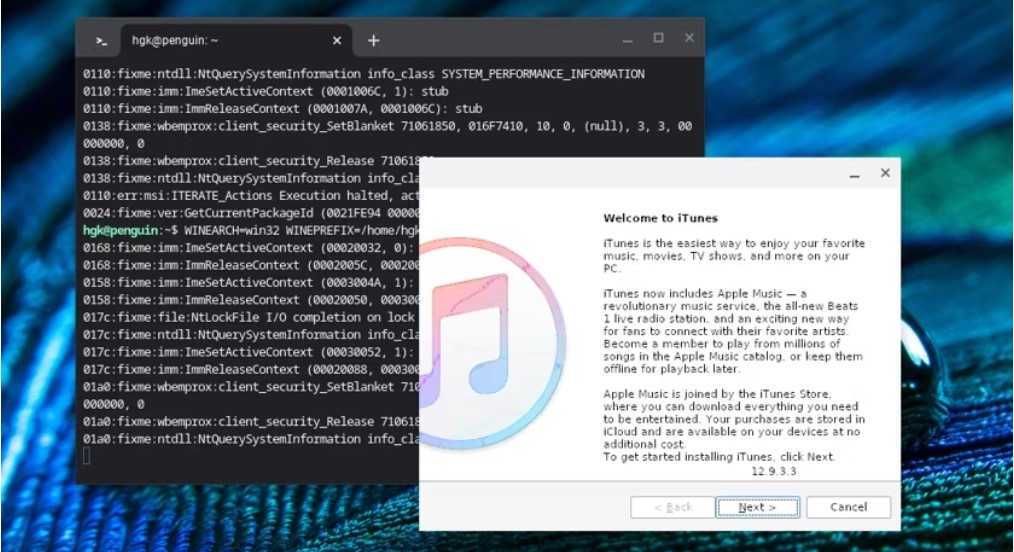
Wine을 통해 iTunes를 실행한다고 해서 전체 기능이 제공되는 것은 아니며 일부 기능이 예상대로 작동하지 않을 수도 있습니다. 또한 성능은 특정 Chromebook 및 하드웨어 기능에 따라 달라질 수 있습니다.
이전 섹션에서 언급했듯이, Apple Music 트랙을 Chromebook에서 사용 가능한 것으로 언급된 형식 중 하나로 변환할 수 있는 도구를 찾을 수 있는 경우에만 Chromebook에서 iTunes를 다운로드할 수 있습니까?라는 질문에 '예'라고 대답할 수 있습니다. 이렇게 말하면 도구는 다음도 수행할 수 있어야 합니다. DRM 제거 파일 변환 및 다운로드에 성공하지 못할 가능성이 높은 주된 이유이기 때문에 트랙에서 복사 방지를 수행합니다.
내가 추천하는 도구는 다름 아닌 TuneSolo 애플 뮤직 변환기. 이 변환기는 음악 트랙에 암호화된 DRM 저작권을 제거하는 데 매우 능숙합니다. DRM 제거가 완료되면 이제 변환 단계가 진행되고 완료되면 이제 컴퓨터에서 음악 파일을 다운로드할 수 있습니다.
사운드 형식 TuneSolo Apple Music Converter 지원은 MP3, WAV, FLAC 및 M4A입니다. MP3 형식, WAV 및 M4A와 같이 Chromebook과 일치하는 모든 형식을 선택할 수 있습니다. 변환 프로세스가 완료되면, TuneSolo 그러면 허용됩니다 컴퓨터에서 트랙 다운로드. 지금 아래의 안전 버튼을 클릭하면 Chromebook에서 쉽게 iTunes를 재생할 수 있습니다.
이제 Apple 음악 트랙을 다운로드하고 마지막으로 Chromebook에서 iTunes/Apple Music 노래를 무료로 듣는 방법에 대한 단계를 살펴보겠습니다. 당신은 설치할 수 있습니다 Tunesolo Chromebook의 변환기를 사용하여 Chromebook에서 iTunes/Apple Music 트랙을 직접 다운로드:
1단계. 실행 Tunesolo Mac/Windows의 애플리케이션
2단계. 내장된 Apple 웹 플레이어를 엽니다. Tunesolo Apple Music Converter에서 원하는 노래/앨범/재생 목록을 선택하세요.
3단계. 원하는 트랙을 모두 선택한 후 해당 트랙을 "+" 버블로 끌어서 변환 목록에 추가합니다.
4단계. 출력 형식을 선택하고 출력 폴더를 결정합니다.
5단계. 마지막으로 변환 프로세스를 시작하려면 화면에 표시되는 "변환" 버튼을 클릭하세요.
6단계. 전체 과정이 끝나면 상단에 있는 "완료" 탭을 선택하고 변환된 모든 트랙을 확인하세요.
노래를 변환하고 다운로드한 후 이제 노래를 Chromebook으로 옮겨야 합니다.
Step 1. 얼마전에 사용했던 외장하드와 컴퓨터를 준비하세요.
2단계. 문제가 없으면 두 장치를 서로 연결합니다.
3단계. 이전 프로세스에서 변환된 Apple 음악 트랙을 준비된 외장 하드 드라이브에 복사하여 저장해야 합니다.
4단계. 이제 하드 드라이브의 음악 트랙을 Chromebook으로 드래그하세요.
5단계. 이제 브라우저에서 등록된 Google Play 계정으로 로그인하세요.
6단계. 들어가자마자 음악 옵션을 클릭한 다음 변환된 모든 Apple Music 트랙을 Google Play 음악으로 전송을 시작합니다.
위의 모든 단계를 수행한 후에는 이제 안전하게 트랙에 액세스하고 Chromebook에서 iTunes 노래를 들을 수 있습니다.
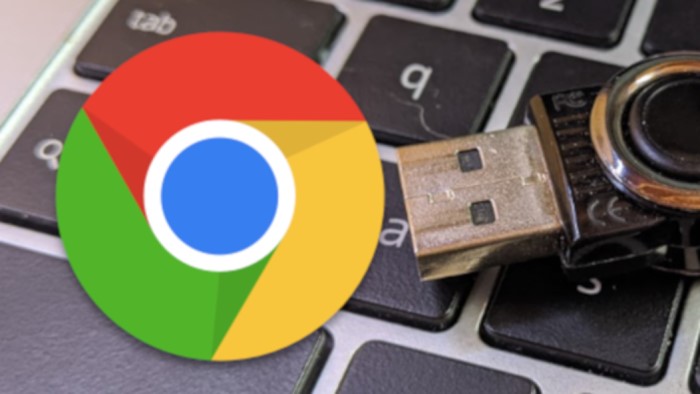
"라고 묻는다면Chromebook에서 iTunes를 다운로드할 수 있습니까?”, 이 가이드가 도움이 될 수 있습니다. 위의 논의를 바탕으로 직접 할 수는 없지만 실제로 가능하게 하는 방법이 있습니다. 꼭 활용하세요 TuneSolo Apple Music Converter를 사용하여 Chromebook에서 원하는 모든 iTunes 노래를 다운로드하세요.
홈페이지
애플 뮤직 변환기
Chromebook에서 iTunes를 다운로드하는 방법 [2025 Ultimate Guide]
코멘트(0)
댓글
1.당신의 이름
2.귀하의 이메일
3.귀하의 리뷰
저작권 © 2025 TuneSolo Software Inc. 판권 소유.
코멘트를 남겨주세요
1.당신의 이름
2.귀하의 이메일
3.귀하의 리뷰
문의하기